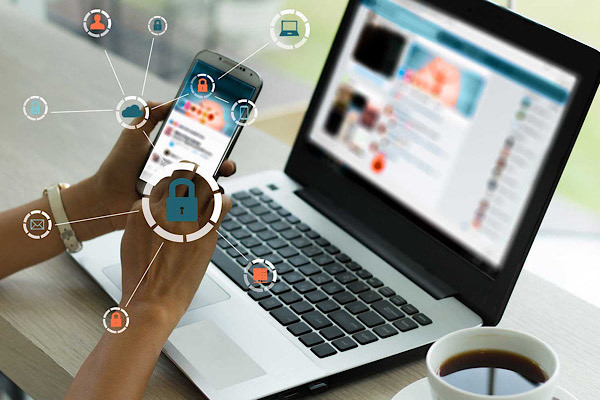Cách tăng tốc phần cứng GPU giúp chơi game mượt hơn trên Windows 11
Windows 11 có nhiều tính năng khác nhau để đảm bảo rằng người dùng có được trải nghiệm người dùng tốt hơn trước, và một trong những tính năng đó là Hardware Accelerated GPU Scheduling.
Hardware Accelerated GPU Scheduling là tính năng giúp cải thiện hiệu suất video và chơi game bằng cách sử dụng GPU của PC. Thông thường, bất kỳ dữ liệu đồ họa chuyên sâu nào tác động hiệu suất máy tính đều được xử lý bởi GPU. Các CPU chịu trách nhiệm thu thập dữ liệu, gán lệnh và ưu tiên thông tin nào sẽ được GPU xử lý. Với tính năng Hardware Accelerated GPU Scheduling, VRAM và bộ xử lý lập lịch GPU sẽ đảm nhận một số tác vụ này thay cho CPU, từ đó đảm bảo hệ thống chạy tốt hơn.
 |
|
Người dùng có thể tối ưu hóa hiệu suất chơi game trên Windows 11 MICROSOFT |
Hardware Accelerated GPU Scheduling là tính năng đã giới thiệu trong bản cập nhật tháng 5.2020 của Windows 10. Tuy nhiên, tính năng này không được bật mặc định trên Windows 11, vì vậy người dùng cần phải kích hoạt nó nếu muốn chơi game một cách mượt mà hơn. Người dùng được yêu cầu card đồ họa NVIDIA (GTX 1000 trở lên) hoặc AMD (dòng 5600 trở lên) với trình điều khiển mới nhất được cài đặt để tính năng này hoạt động.
Để kích hoạt Hardware Accelerated GPU Scheduling cho Windows 11, người dùng hãy thực hiện theo các bước dưới đây:
- Bước 1: Nhấp vào biểu tượng Windows trên thanh tác vụ, sau đó chọn ứng dụng Settings, hoặc có thể thao tác nhanh bằng tổ hợp phím Windows + I.
 |
|
Truy cập vào Settings |
Bước 2: Đảm bảo rằng người dùng đang ở trong giao diện System Settings từ ngăn bên trái.
- Bước 3: Trong khung bên phải, hãy nhấp vào tùy chọn Display.
 |
|
Nhấn vào Display trong cửa sổ System Settings ẢNH CHỤP MÀN HÌNH |
- Bước 4: Cuộn xuống và chọn Graphics trong phần Related settings.
- Bước 5: Nhấp vào Change default graphics settings.
 |
|
Nhấn vào lựa chọn Graphics như đánh dấu ẢNH CHỤP MÀN HÌNH |
- Bước 6: Chuyển công tắc dưới Hardware-accelerated GPU scheduling sang trạng thái On.
- Bước 7: Khởi động lại hệ thống của thiết bị.
Nếu không hài lòng với kết quả, người dùng cũng có thể vô hiệu hóa Hardware-accelerated GPU scheduling sau này bằng cách thực hiện tất cả các bước như trên, nhưng ở bước 6 chuyển công tắc sang trạng thái Off.